Обзор
Устранение проблемы "сертификат истек" на Player, не позволяющей Vision отправлять видеопоток или события действий.
This article has been deprecated in favor of the programmatic fix that went out in Player 1.3.2.
Tulip Vision использует постоянное защищенное соединение для отправки и получения конфигураций между компьютером Player, на котором запущен Vision, и облачным инстансом Tulip. Vision использовал сертификат с истекшим сроком действия, который был обновлен для использования более нового сертификата тем же доверенным центром сертификации от 30 сентября 2021 года. Несмотря на то, что сертификат был обновлен на стороне облака Tulip, некоторые проигрыватели Tulip, работающие на машинах под управлением Windows, могут столкнуться с проблемой подключения к облаку с использованием новых сертификатов.
В журналах плеера может появиться предупреждение, похожее на следующее:
Ошибка повторного подключения к API в реальном времени: "Ошибка: Failed to retrieve WebSocket URL for connection "models-xxxxx" due to REST API error with message "request to https://<your-instance>/api/v2/ws/connect/models failed, reason: certificate has expired".
Вероятно, это вызвано конфликтующим сертификатом с истекшим сроком действия, все еще присутствующим в хранилище сертификатов Windows на вашем компьютере.
Предварительные условия
- При выполнении этой процедуры вы должны войти в систему с правами администратора или включить разрешение "Запуск от имени администратора" для вашего пользователя.
Решение Процедура
Чтобы устранить ошибку с сертификатом, выполните следующие действия:
- Перейдите на этот веб-сайт https://valid-isrgrootx1.letsencrypt.org/ с помощью любого браузера (предпочтительно Chrome) на компьютере с ОС Windows. Это автоматически заставит Windows добавить сертификат (если он еще не был добавлен) в хранилище сертификатов.
- С помощью клавиш Windows + R откройте командное окно "Выполнить". Введите "mmc", чтобы открыть консоль управления Microsoft.
If you are not logged in on an Administrator account you will need to run "mmc" as Administrator (this can be achieved by holding Shift+Ctrl when clicking "OK" in the Run dialog).
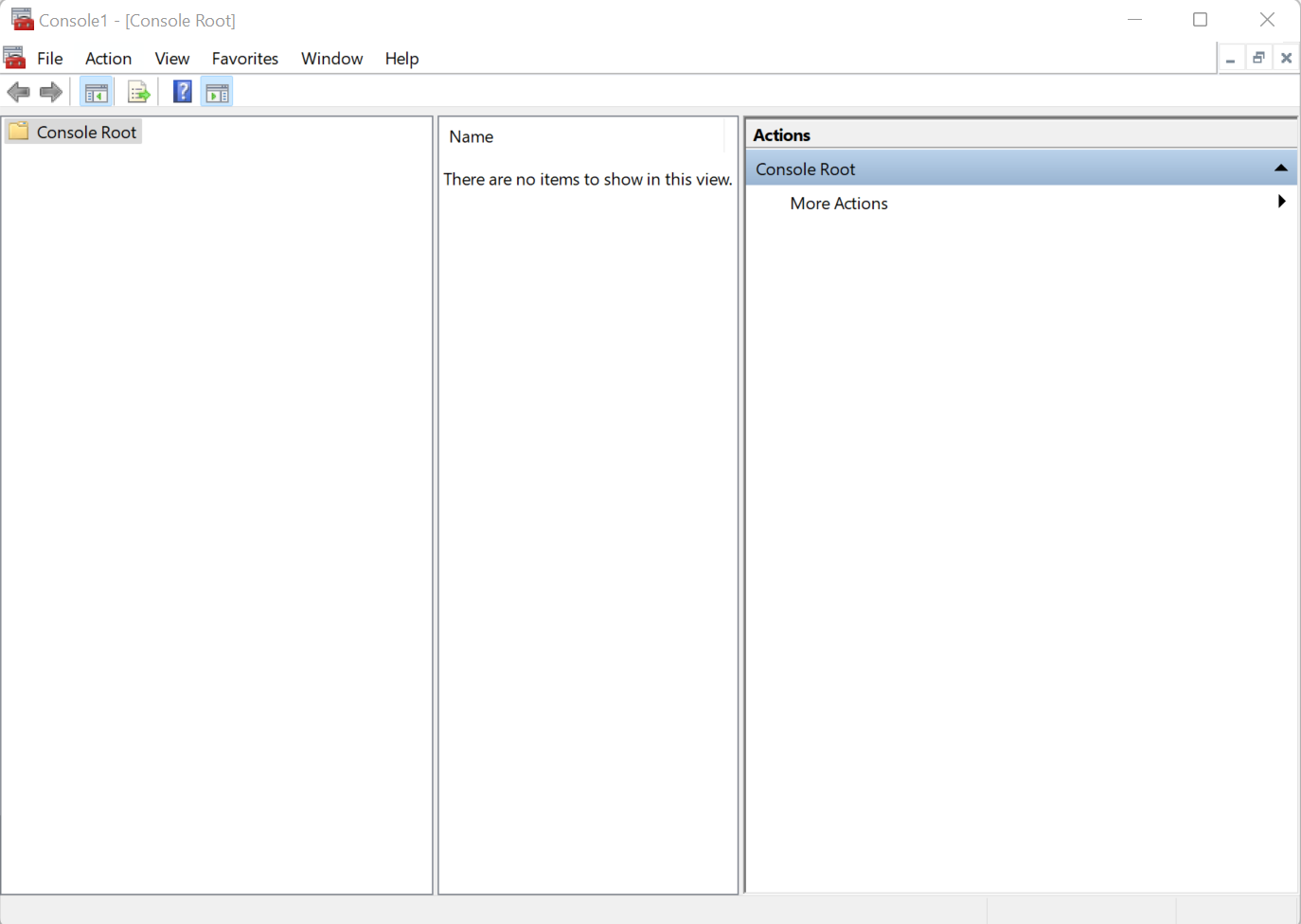
- Нажмите "Файл", затем выберите опцию "Добавить/удалить оснастку". Откроется еще одно диалоговое окно.
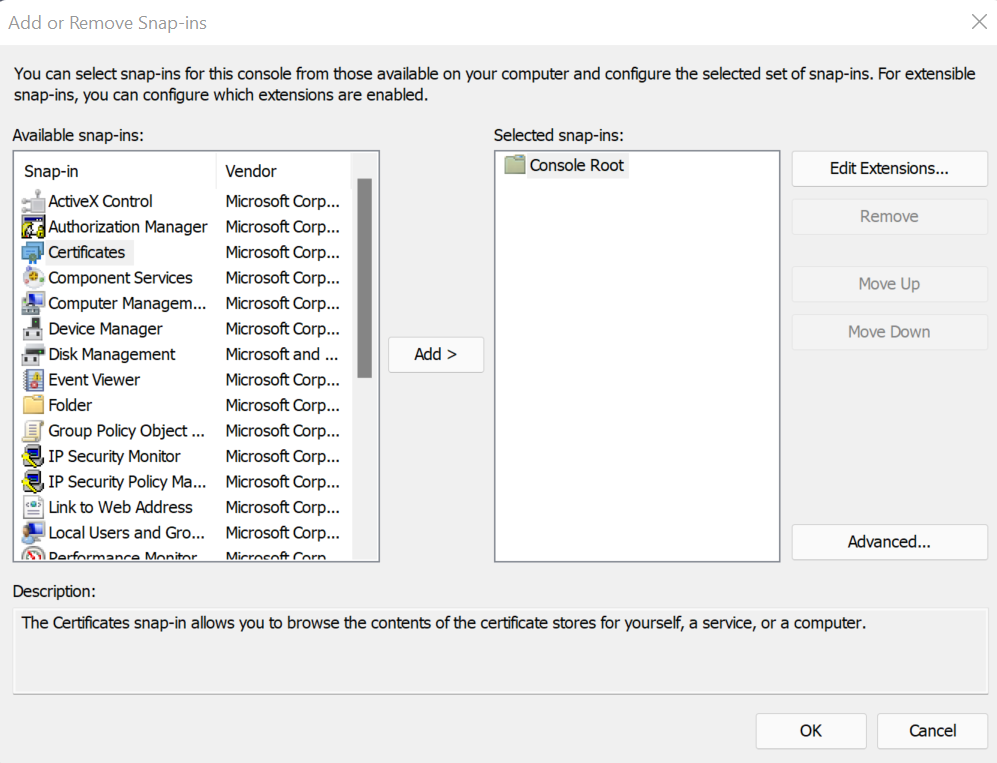
- Выберите "Сертификаты", затем нажмите "Добавить". В последующих диалоговых окнах выберите "Учетная запись компьютера", затем "Локальный компьютер". Теперь в диалоговом окне будет показано, что сертификаты добавлены к "Выбранным оснасткам".
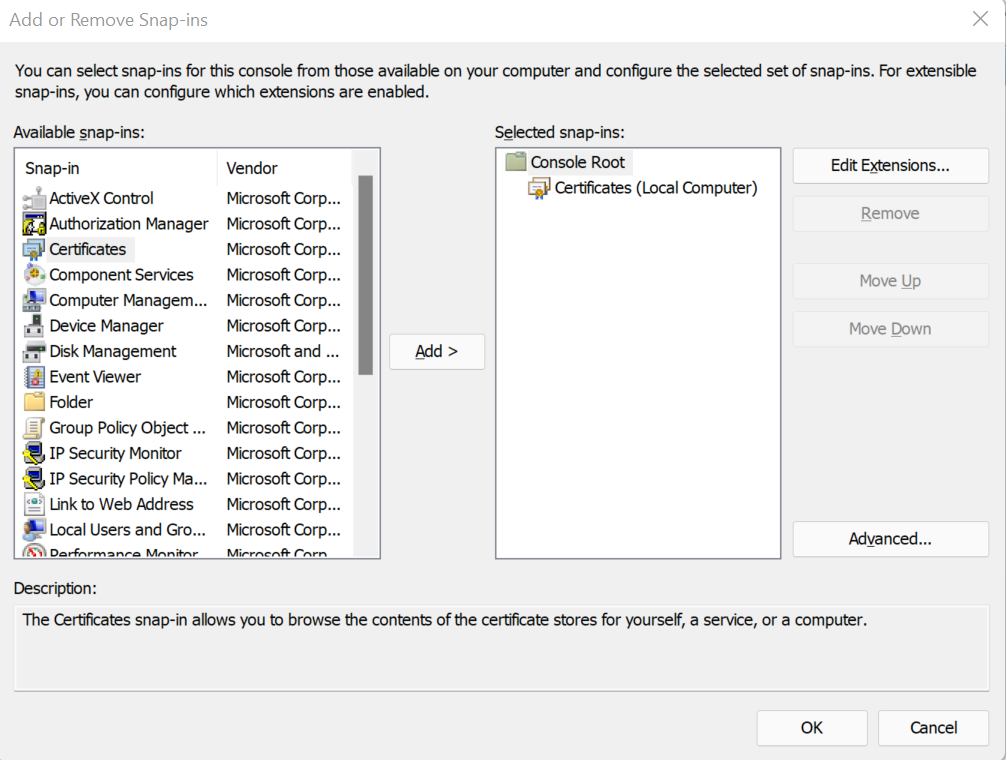
- Нажмите OK и закройте вышеуказанное диалоговое окно. Теперь в главном диалоговом окне должен появиться раздел "Сертификаты".
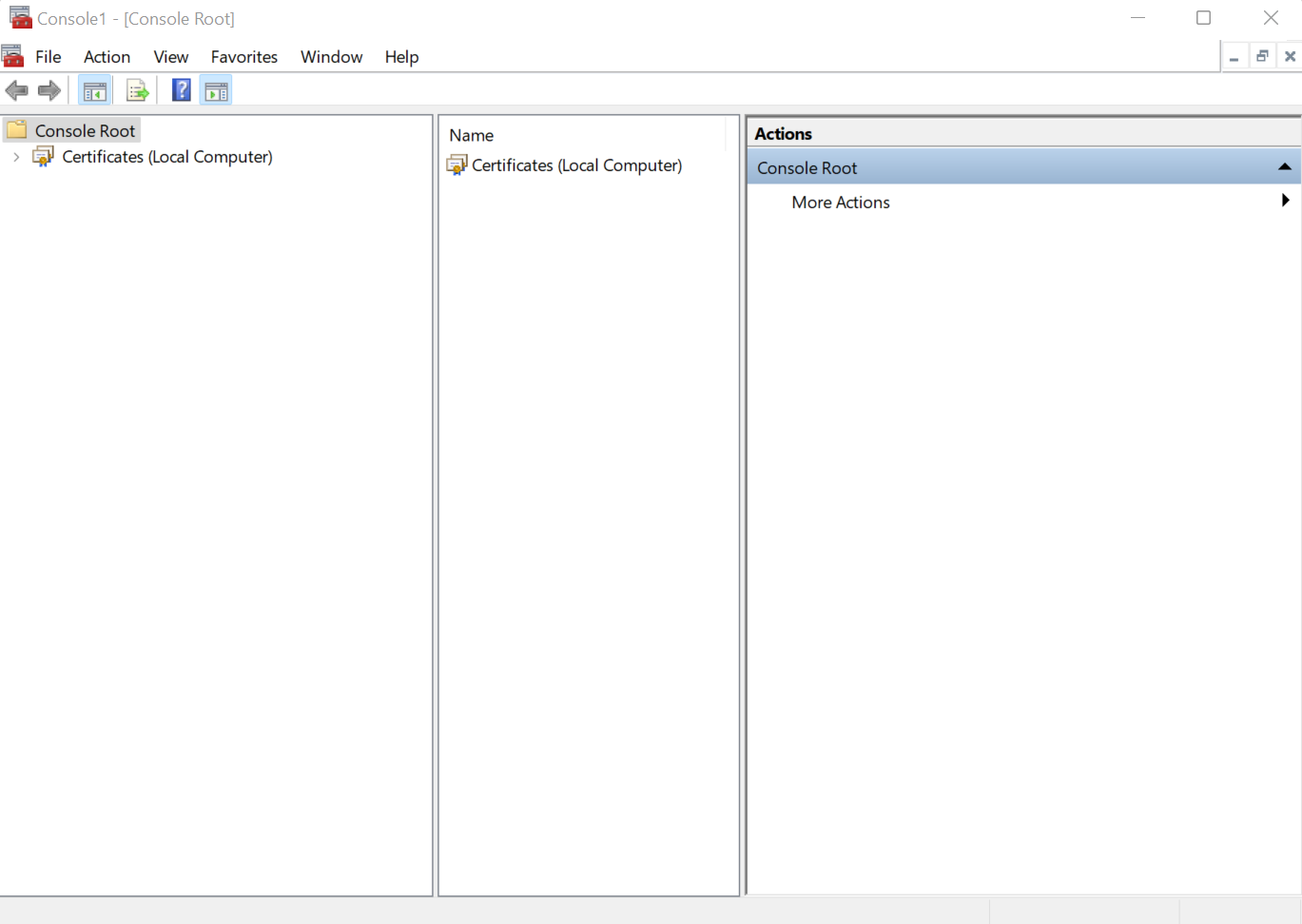
- Дважды щелкните на "Сертификаты", выберите "Доверенные корневые центры сертификации", затем дважды щелкните на "Сертификаты".
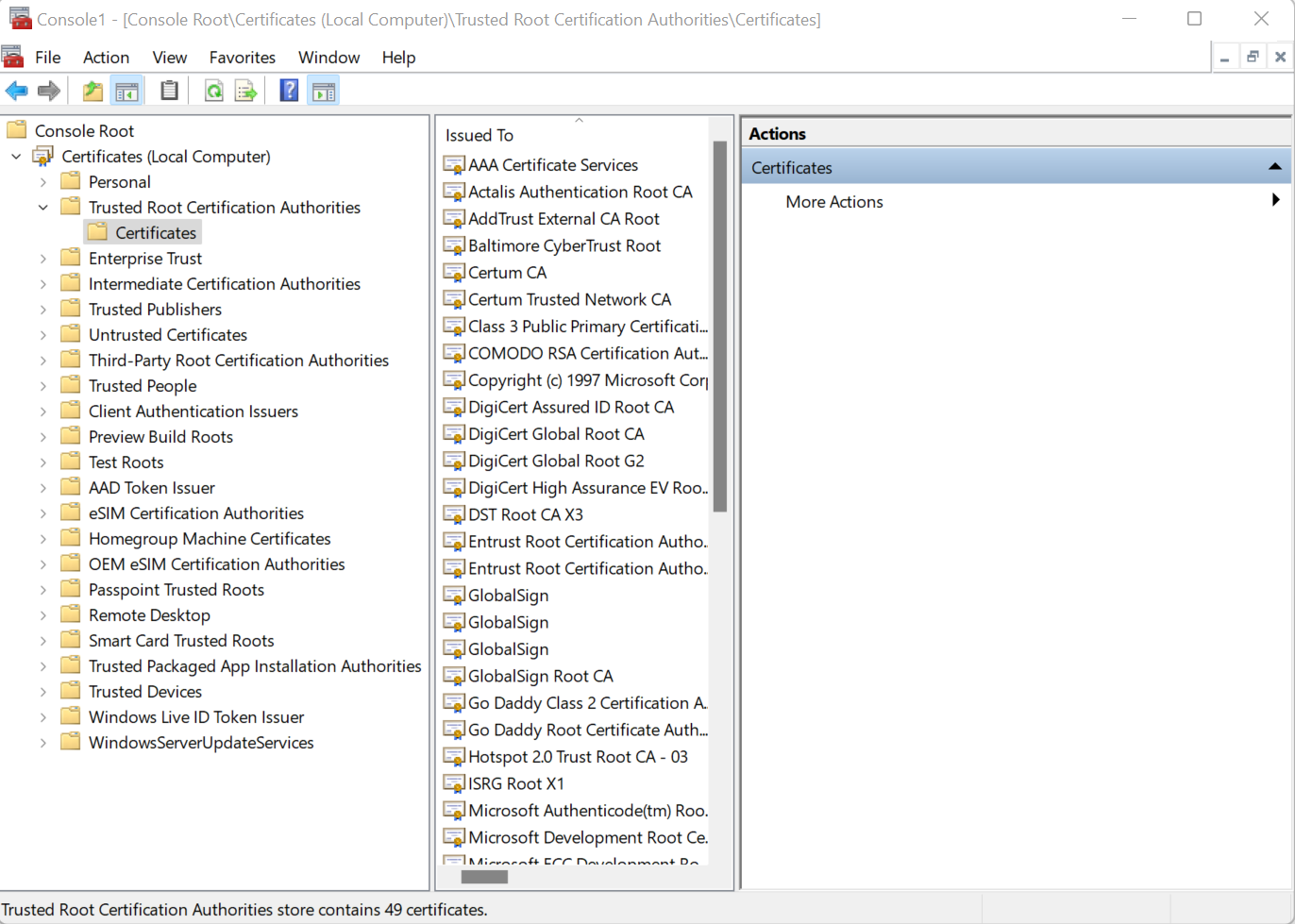
- Щелкните на "DST Root CA X3", в правой панели под DST Root CA X3 разверните меню "Дополнительные параметры" и выберите "Удалить", чтобы удалить этот сертификат с истекшим сроком действия.
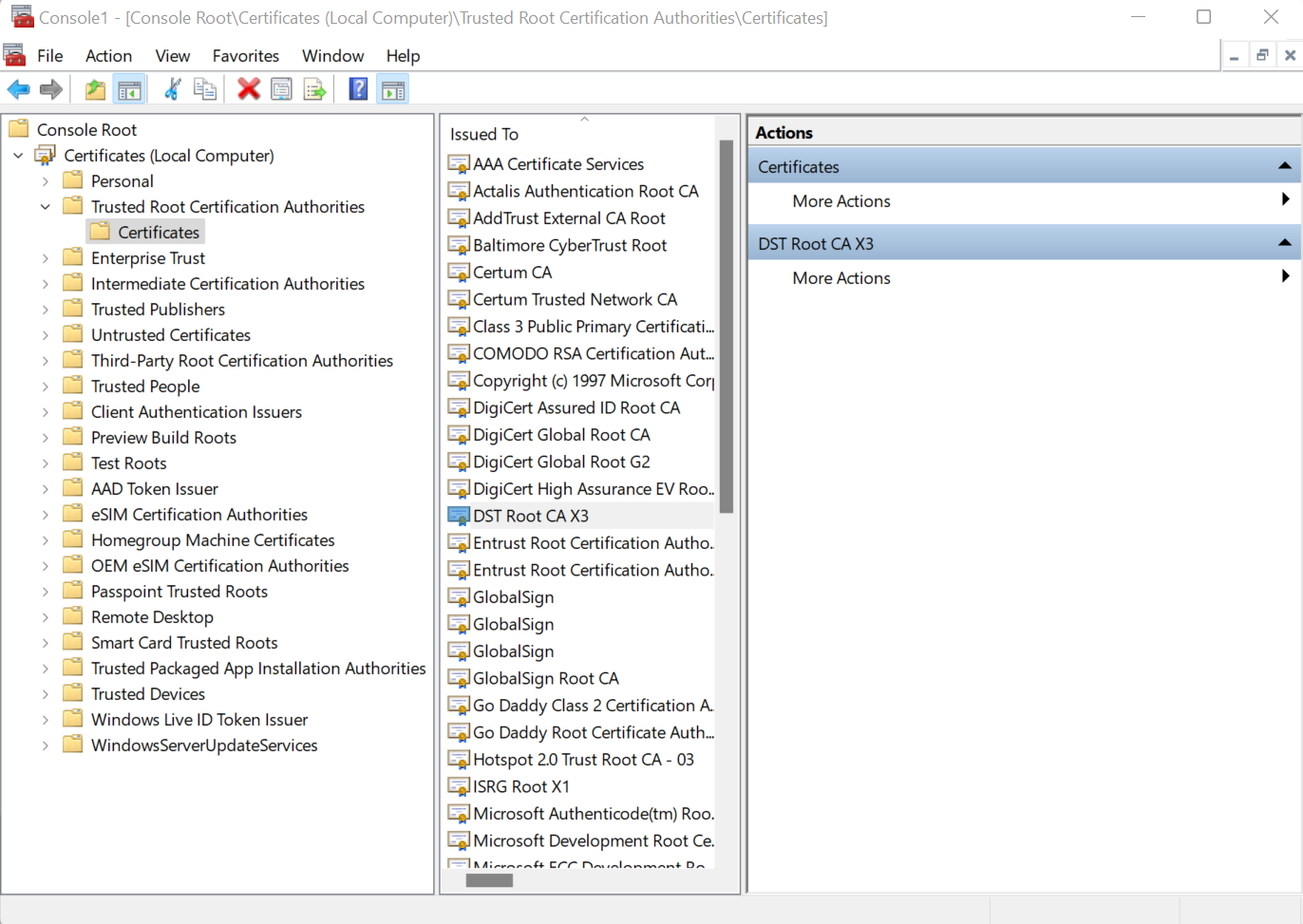
- Перезагрузите компьютер и снова проверьте Player. Ошибка должна исчезнуть, и вы сможете снова использовать Vision.
Если проблема не исчезла, свяжитесь с нами по адресу support.tulip.co.
